ViewCube は、標準ビューとアイソメ ビューを切り替えることもできる 3D ナビゲーション ツールです。
ViewCube が非アクティブなときに ViewCube が示すモデルの現在の視点は、モデルの現在の UCS とWCS で定義された北方向に基づいています。ViewCube にカーソルを置くと、ViewCube がアクティブになります。使用可能ないずれかのプリセット ビューに切り替えたり、現在のビューを回転したり、モデルのホーム ビューに変更することができます。
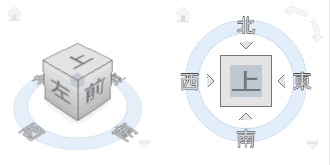
ViewCube の外観をコントロールする
ViewCube は、非アクティブ(透明)およびアクティブ(不透明)のいずれかの状態で表示されます。
ViewCube が非アクティブなときの透過性のレベルをコントロールできる他、ViewCube のサイズ、画面上での位置、ViewCube の既定の方向をコントロールすることもできます。ViewCube の外観をコントロールするには、[ViewCube 設定]ダイアログ ボックスを使用します。
羅針盤を使用する
ViewCube の羅針盤は、モデルで定義される北方向を示します。ViewCube の下にある羅針盤の表示は、[ViewCube 設定]ダイアログ ボックスでコントロールします。
操作方法
注: ViewCube が表示されていない場合は、 

 をクリックします。
をクリックします。


 をクリックします。
をクリックします。
ViewCube の位置をコントロールするには
- ViewCube を右クリックし、[ViewCube 設定]をクリックします。
- [ViewCube 設定]ダイアログ ボックスの[表示]領域で、[スクリーン上の位置]ドロップダウン リストから使用可能ないずれかの位置を選択します。
- [OK]をクリックします。
ViewCube のサイズをコントロールするには
- ViewCube を右クリックし、[ViewCube 設定]をクリックします。
- [ViewCube 設定]ダイアログ ボックスの[表示]領域で、[自動]チェック ボックスをオフにし、[ViewCube のサイズ]スライダを左右にドラッグします。
スライダを左にドラッグすると ViewCube のサイズが小さくなり、スライダを右にドラッグすると ViewCube のサイズが大きくなります。
- [OK]をクリックします。
ViewCube が非アクティブなときの透過性をコントロールするには
- ViewCube を右クリックし、[ViewCube 設定]をクリックします。
- [ViewCube 設定]ダイアログ ボックスの[表示]領域で、[非アクティブ時の透過性]スライダを左または右にドラッグします。
スライダを左にドラッグすると、ViewCube がより透明になり、スライダを右にドラッグすると ViewCube がより不透明になります。
- [OK]をクリックします。